Office 365 – DomainKeys Identified Mail DKIM
Spooferların alan adınızdan geliyormuş gibi görünen iletileri göndermelerini önlemek için SPF’e ve DMARC’ye ek olarak DKIM’i kullanmalısınız. DKIM, mesaj başlığındaki e-posta mesajlarına dijital bir imza eklemenizi sağlar. DKIM’yi yapılandırdığınızda, alan adınızı şifreleme kimlik doğrulamasını kullanarak e-posta mesajıyla ilişkilendirmek veya imzalamak için yetkilendirirsiniz. Alanınızdan e-posta alan e-posta sistemleri, aldıkları gelen e-postaların meşru olup olmadığını belirlemenize yardımcı olması için bu dijital imza kullanabilir.
Resim 01
Temel olarak, alanınızın giden e-postasındaki başlığı şifrelemek için özel bir anahtarı kullanırsınız. Alan sunucunuzun imza kodunu çözmek için alabilecekleri DNS kayıtlarına bir genel anahtar yayınlarsınız. Genel anahtarı, iletilerin gerçekten sizden geldiğini ve alan adınızı taklit eden birinden gelmediğini doğrulamak için kullanırlar.
Office 365, ilk alan adları için DKIM’yi otomatik olarak kurar. İlk etki alanı, servise kaydolurken Office 365’in sizin için oluşturduğu etki alanıdır (örneğin, bulutnet.onmicrosoft.com). İlk alan adınız için DKIM ayarlamak için herhangi bir işlem yapmanız gerekmez.
Özel alan adınız için de DKIM hakkında hiçbir şey yapmayı seçebilirsiniz. Özel alan adınız için DKIM kurmazsanız, Office 365 özel ve genel anahtar çifti oluşturur, DKIM imzalamayı etkinleştirir ve daha sonra özel alan adınız için Office 365 varsayılan politikasını yapılandırır.
SPF, bir ileti içerisne bilgi ekler, ancak DKIM aslında ileti üstbilgisindeki bir imzayı şifreler. Bir iletiyi gönderdiğinizde, iletinin içeriğinin bölümleri yönlendirme sunucusu tarafından alınabilir. Dijital imza, e-posta mesajının parçası olduğu için, e-posta başlığının bir parçası olduğu için, aşağıdaki örnekte gösterildiği gibi bir mesaj iletildiğinde bile DKIM çalışır.
Resim 02
Bu örnekte, alan adınız için yalnızca bir SPF TXT kaydı yayınladıysanız, alıcının posta sunucusu e-postanızı spam olarak işaretleyebilir ve yanlış bir olumlu sonuç üretebilir. Bu senaryoda DKIM eklenmesi, yanlış pozitif spam raporlamayı azaltır. DKIM, yalnızca IP adreslerini değil, kimliği doğrulamak için açık anahtar şifrelemesine dayandığından DKIM, SPF’den çok daha güçlü kimlik doğrulama biçimi olarak kabul edilir. Dağıtımınızda hem SPF hem de DKIM’in yanı sıra DMARC’yi kullanmanızı öneririz.
Niteliksiz: DKIM mesaj üstbilgilerine şifrelenmiş bir imza eklemek için özel bir anahtar kullanır. İmzalama alan adı veya giden etki alanı, başlıkta d = alanının değeri olarak eklenir . Doğrulanan etki alanı veya alıcının etki alanı, daha sonra DNS’den genel anahtarı aramak ve iletiyi doğrulamak için d = alanını kullanır.
DKIM’I kullanmak için özel alan adınız için iki CNAME kaydını DNS’ye yayınlayın
DNS’de bir DKIM imzası eklemek istediğiniz her alan için iki CNAME kaydı yayınlamanız gerekir . Bir CNAME kaydı, bir etki alanının kurallı adının başka bir etki alanı adı için bir takma ad olduğunu belirtmek için DNS tarafından kullanılır.
Office 365, kuran iki kaydı kullanarak otomatik anahtar döndürme gerçekleştirir. Office 365’in ilk etki alanına ek olarak özel alanlar hazırladıysanız, her ek alan adı için iki CNAME kaydı yayınlamalısınız. Dolayısıyla, iki alan adınız varsa, iki ek CNAME kaydı yayınlamalısınız vb.
CNAME kayıtları için aşağıdaki biçimi kullanın:
|
Host name:
|
selector1._domainkey.<domain>
|
|
Points to address or value:
|
selector1-<domainGUID>._domainkey.<initialDomain>
|
|
TTL:
|
3600
|
|
|
|
|
Host name:
|
selector2._domainkey.<domain>
|
|
Points to address or value:
|
selector2-<domainGUID>._domainkey.<initialDomain>
|
|
TTL:
|
3600
|
Domain ve domainGUID değerlerini nasıl belirleyeceğiz. Bu noktada aslında Office 365 Exchange Online Adim center -> Protection ->Dkim menüsü içerisinden eklemiş olduğunuz alan adını seçerek, hemen sağ tarafta bulunan “Enable” yazısına tıklamanız yeterli olacak.
Resim 03
Böylelikle aşağıdaki kayıtları sistem size otomatik olarak verecektir.
|
Host name:
|
selector1._domainkey.bulutnet.net
|
|
Points to address or value:
|
selector1-bulutnet-net._domainkey.bulutnet45.onmicrosoft.com
|
|
TTL:
|
3600
|
|
|
|
|
Host name:
|
selector2._domainkey.bulutnet.net
|
|
Points to address or value:
|
selector2-bulutnet-net._domainkey.bulutnet45.onmicrosoft.com
|
|
TTL:
|
3600
|
Resim 04
Sonrasın size verilen bu CNAME kayıtlerını DNS panelinize girdikten sonra tekrardan DKIM ayarlarının yapıldığı yere gelip, “Enable” yazısına tıklamanız yeterli olacaktır.
Resim 05
Artık DKIM kayıtlarını aktif etmiş oldunuz.
Resim 06
Bu makalemizde DKIM nedir ve DKIM’i Office 365 üzerinde nasıl aktif edeceğimizden bahsetmiş olduk. Umarım faydalı bir makale olmuştur. Bir sonraki makalemizde görüşmek üzere.



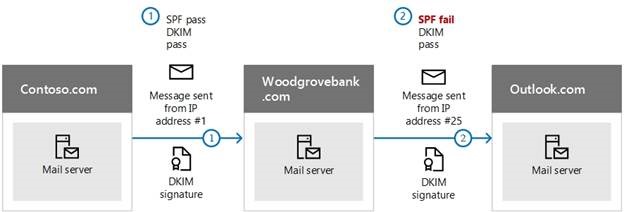
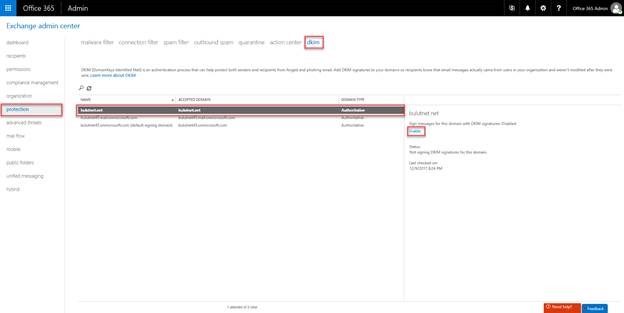
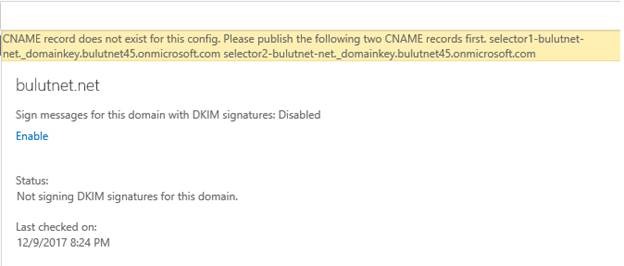

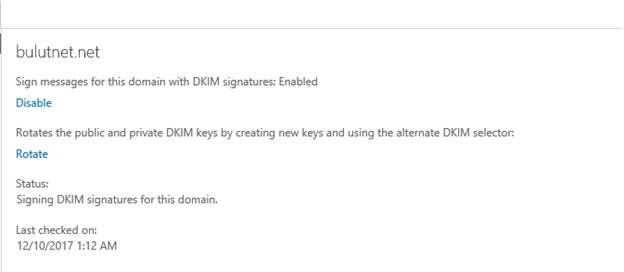









Eline sağlık.